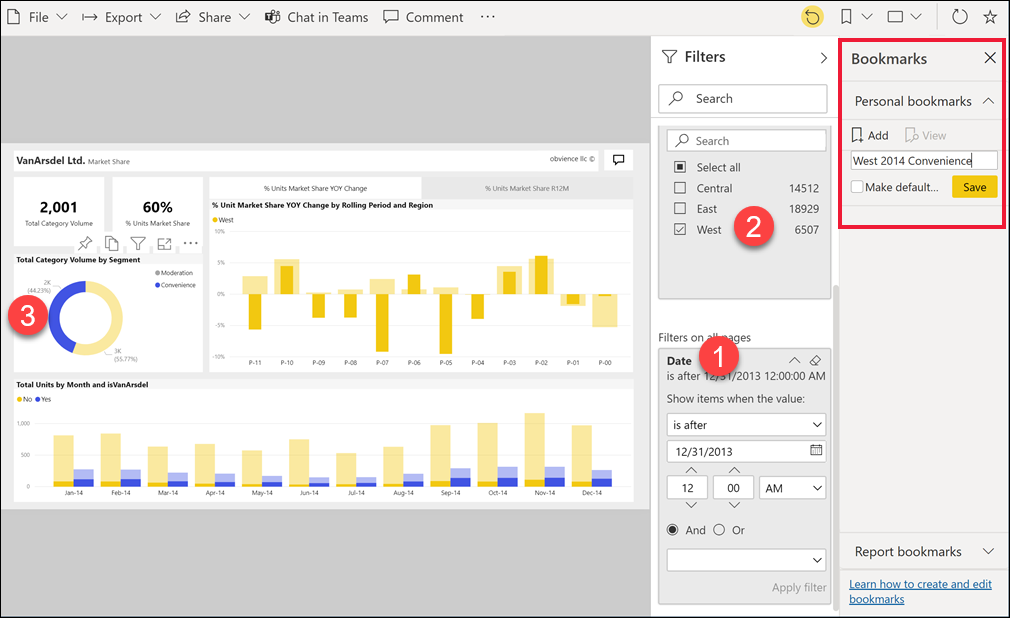Kirjanmerkit Power BI -palvelussa
KOSKEE:Power BI -palvelu yrityskäyttäjille
Power BI -palvelu suunnittelijoille ja kehittäjille
Power BI Desktop
 vaatii Pro- tai Premium-käyttöoikeuden
vaatii Pro- tai Premium-käyttöoikeuden
Kirjanmerkkien esittely
Kirjanmerkki tallentaa raporttisivun tilan. Se sisältää suodattimiin, osittajiin ja visualisointeihin tekemäsi muutokset kyseisellä sivulla. Kun raporttisivu on määritetty haluamallasi tavalla, anna sille kutsumanimi. Nyt voit palata helposti raporttisivun kyseiseen tilaan. Valitse kirjanmerkki, niin Power BI vie sinut takaisin kyseiseen näkymään.
Kirjanmerkkien tyypit
Power BI -kirjanmerkkejä on kahdenlaisia: henkilökohtainen ja raportti. Raportin suunnittelijat lisäävät raportin kirjanmerkit. Kun suunnittelijat jakavat raporttinsa työtovereiden kanssa, kirjanmerkit kulkevat raporttien mukana. Kaikki, jotka voivat avata ja tarkastella kyseistä raporttia, voivat myös nähdä raportin kirjanmerkit ja käyttää sitä. Kuka tahansa, joka voi avata raportin, voi luoda henkilökohtaisia kirjanmerkkejä; et tarvitse edes muokkausoikeuksia. Jos kuitenkin luot henkilökohtaisia kirjanmerkkejä ja jaat raporttisi, henkilökohtaiset kirjanmerkit eivät kulje raportin mukana. Henkilökohtaiset kirjanmerkit ovat vain sinun käyttöäsi varten.
Vihje
Voit jakaa omia kirjanmerkkejäsi muiden kanssa eri tavoilla. Lisätietoja ja vinkkejä on jäljempänä tässä artikkelissa kohdassa Muutosten jakaminen.

Tässä artikkelissa kerrotaan, miten voit luoda ja käyttää henkilökohtaisia kirjanmerkkejä. Siinä kerrotaan myös, miten voit käsitellä raportin kirjanmerkkejä, jotka joku muu luo ja jakaa kanssasi. Jaettujen raporttien ja raporttien kirjanmerkkien tarkasteleminen edellyttää jompaakumpaa tai molempia seuraavista edellytyksistä:
- Power BI Pro- tai käyttäjäkohtaisen Premiumin (PPU) käyttöoikeus Mikä käyttöoikeus minulla on?
- raportin, joka on tallennettu Premium-kapasiteettiin ja jaettu kanssasi.
Jos suunnittelet raportteja ja luot raportin kirjanmerkkejä muiden käyttöön, katso Raportin kirjanmerkkien luominen.
Muut kirjanmerkkejä koskevat artikkelit
- Power BI -palvelussa ja Power BI Desktopissa raporttien omistajat voivat luoda raportin kirjanmerkkejä. Lisätietoja on raportin kirjanmerkeissä.
- Jos sinulla on raportin muokkausoikeudet, voit luoda nopeasti kirjanmerkkien siirtymistoiminnon. Siirtyminen kirjanmerkeissä on käytettävissä sekä henkilökohtaisille että raportin kirjanmerkeille. Jokainen kirjanmerkki muunnetaan mukautettavaksi painikkeeksi tai avattavaksi valikoksi.
Omien kirjanmerkkien käyttäminen merkityksellisten tietojen tallentamiseen ja tarinoiden koostamiseen Power BI:ssä
Henkilökohtaisille kirjanmerkeille on monia käyttötarkoituksia. Jos löydät kiinnostavan merkityksellisen tiedot ja haluat säilyttää sen, luo henkilökohtainen kirjanmerkki, jotta voit palata myöhemmin. Jos sinun on poistuttava ja haluat säilyttää nykyisen työsi, luo henkilökohtainen kirjanmerkki. Voit myös tehdä henkilökohtaisesta kirjanmerkistä raportin oletusnäkymän, jolloin aina, kun palautat kyseisen raporttisivun näkymän, se avautuu ensin.
Voit myös luoda kokoelman henkilökohtaisia kirjanmerkkejä ja järjestää ne haluamaasi järjestykseen. Sen jälkeen voit siirtyä läpi jokaisen esityksen kirjanmerkin ja korostaa merkityksellisiä tietoja, jotka kertovat tarinan. Tämä ominaisuus toimii kuin diaesitys, jossa voit siirtyä eteen- tai taaksepäin valitsemalla nuolen. Henkilökohtaista kirjanmerkkiä raporttia kohden on rajoitettu 20. Saat lisätietoja kirjanmerkkidiaesityksen luomisesta ohjeartikkelista Kirjanmerkit diaesityksenä.
Avaa Kirjanmerkit-ruutu
Jos haluat avata Kirjanmerkit-ruudun , aloita raporttisivulta, valitse kirjanmerkkikuvake 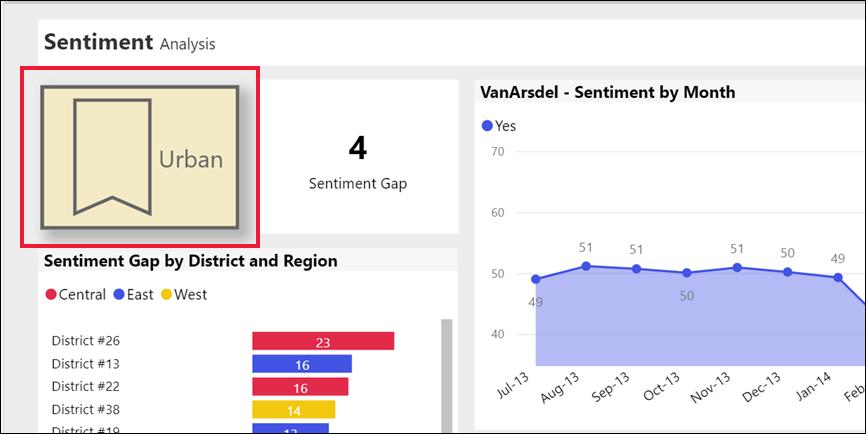 ja valitse Näytä lisää kirjanmerkkejä.
ja valitse Näytä lisää kirjanmerkkejä.
![]()
Omien kirjanmerkkien luominen Power BI -palvelussa
Jos pystyt tarkastelemaan raporttia, voit myös lisätä henkilökohtaisia kirjanmerkkejä. Henkilökohtaista kirjanmerkkiä raporttia kohden voi olla enintään 20. Kun luot kirjanmerkin, seuraavat elementit tallennetaan kirjanmerkin kanssa:
- Nykyinen sivu
- Suodattimet
- Osittajat, mukaan lukien osittajan tyyppi (esimerkiksi avattava valikko tai luettelo) ja osittajan tila
- Visualisoinnin valinnan tila (esimerkiksi ristiinkorostussuodattimet)
- Lajittelujärjestys
- Porauksen sijainti
Jos sinulla on raportin muokkausoikeudet, voit määrittää ja tallentaa muita elementtejä, jotka on tallennettu kirjanmerkin kanssa. Voit esimerkiksi päättää, mitkä sivun visualisoinnit näkyvät, kun kirjanmerkki valitaan. Lisätietoja raportin kirjanmerkeistä ja Valinta-ruudusta on kohdassa Valinta-ruudun käyttäminen.
Kahden erilaisen henkilökohtaisen kirjanmerkin luominen
Määritä raporttisivu haluamallasi tavalla kirjanmerkissä. Seuraavassa esimerkissä oletusraporttisivulla on käytössä suodattimia:
- Päivämäärää muutetaan sisältämään kaikki päivämäärät.
- Aluesuodatin on muutettu sisältämään vain Länsi .
- Rengaskaavion visualisoinnissa on valittuna tietty arvopiste. Tämä valinta ristiinsuodattaa ja ristiinkorostaa muut raporttipohjalla olevat visualisoinnit.
Luo ensimmäinen kirjanmerkki
Kun raporttisivu ja visualisoinnit on järjestetty haluamallasi tapaa, valitse kirjanmerkkikuvake
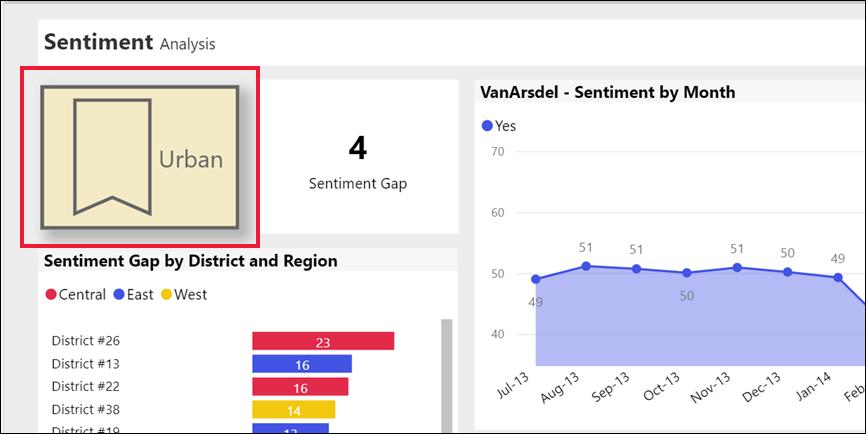 ja avaa Kirjanmerkit-ruutu valitsemalla Näytä lisää kirjanmerkkejä.
ja avaa Kirjanmerkit-ruutu valitsemalla Näytä lisää kirjanmerkkejä.Valitse Kirjanmerkit-ruudustaOmat kirjanmerkit>Lisää.
Henkilökohtainen kirjanmerkki saa yleisen nimen, tai voit antaa nimen. Jos haluat, että tämä kirjanmerkeillä merkitty näkymä on oletusnäkymäsi, valitse Aseta oletukseksi -valintaruutu.
Valitse Tallenna. Voit muokata kirjanmerkkiä valitsemalla sen nimen vieressä olevat kolme pistettä ja valitsemalla Päivitä, Aseta oletukset, Nimeä uudelleen tai Poista.
Muistiinpano
Voit myös lisätä ja muokata kirjanmerkkejä suoraan kirjanmerkkivalikosta avaamatta Kirjanmerkit-ruutua .
Toisen kirjanmerkin luominen
Avaa eri raporttisivu ja luo toinen henkilökohtainen kirjanmerkki. Seuraavassa esimerkissä kirjanmerkki tallentaa VanArsdel-yrityksen vuoden alusta tiedot.
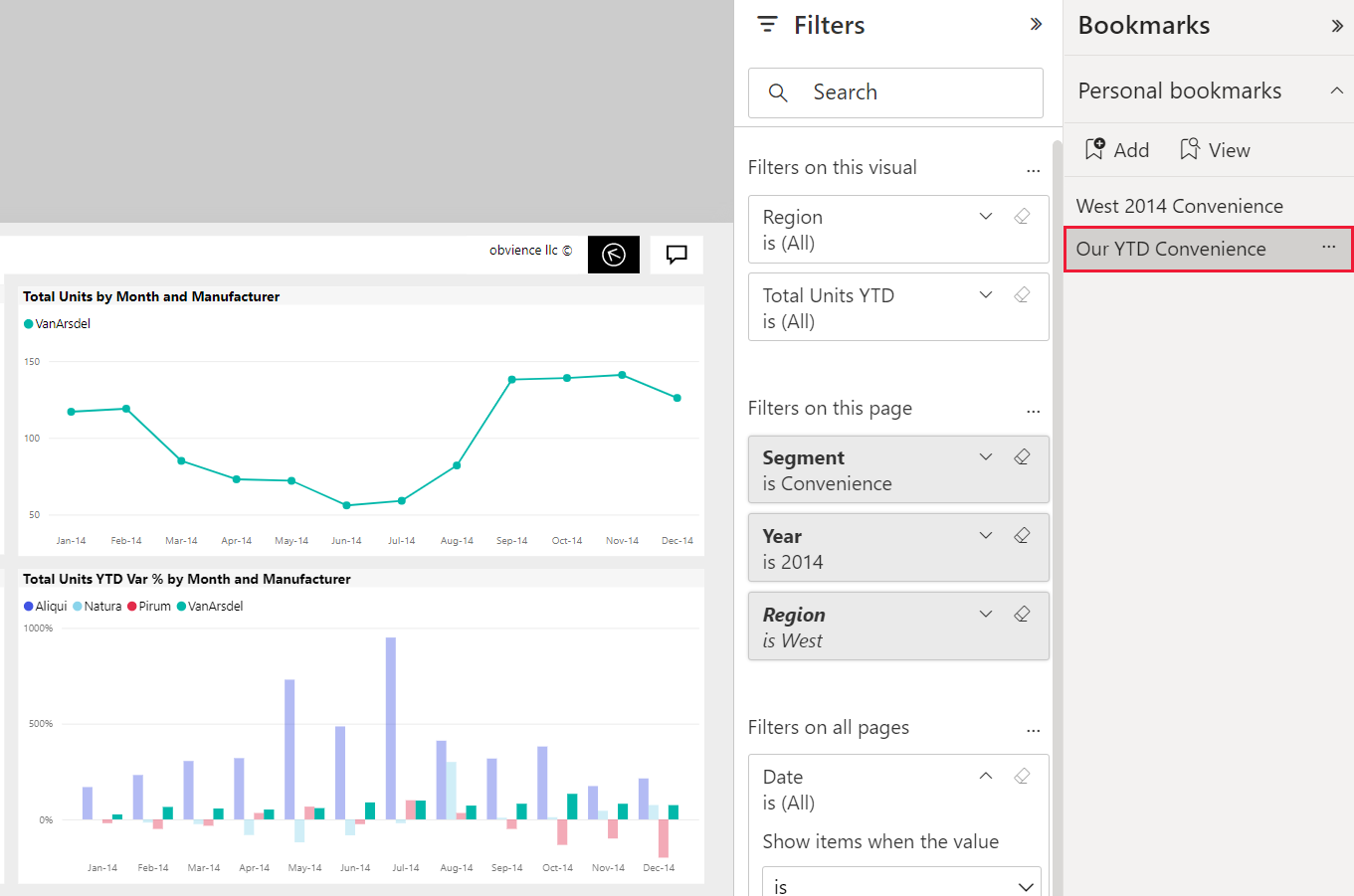
Nyt kun sinulla on kaksi kirjanmerkkiä, voit vaihtaa niiden välillä valitsemalla kirjanmerkin Kirjanmerkit-ruudusta tai kirjanmerkkivalikosta.
Voit palata raportin alun perin julkaistuun näkymään valitsemalla Palauta-kuvakkeen ja valitsemalla sitten valintaikkunassa Palauta.
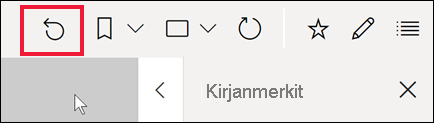
Avaa raportin kirjanmerkit
Jos haluat tarkastella raportin suunnittelijan luomia raportin kirjanmerkkejä, valitse Kirjanmerkit-ruudustaRaportin kirjanmerkit.
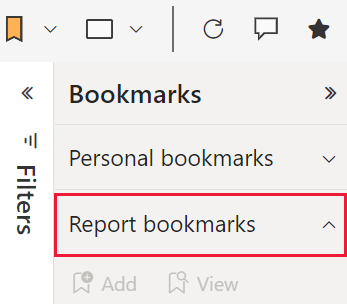
Muistiinpano
Jos haluat tarkastella jaettuja raportteja tai tallentaa raportteja Premium-kapasiteetissa, tarvitset Power BI Pro- tai käyttäjäkohtaisen Premium-käyttöoikeuden. Lisätietoja on artikkelissa Yrityskäyttäjien käyttöoikeudet ja tilaukset.
Raportin kirjanmerkit
Jos raportin suunnittelija on sisällyttänyt raporttiin kirjanmerkkejä, ne näkyvät Raportin kirjanmerkit -otsikon alla. Tällä raporttisivulla on kaksi raportin kirjanmerkkiä: Overview- By Manager ja Overview-By Product.
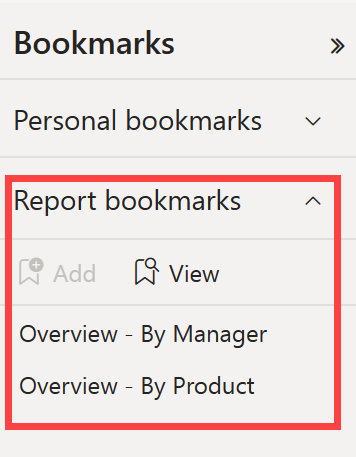
Kirjanmerkit diaesityksenä
Jos haluat näyttää tai tarkastella kirjanmerkkejä järjestyksessä, aloita diaesitys valitsemalla Kirjanmerkit-ruudusta Näytä.
Huomioi seuraavat ominaisuudet Näytä-tilassa:
- Kirjanmerkin nimi näkyy pohjan alareunan kirjanmerkin otsikkorivillä.
- Kirjanmerkin otsikkorivillä on nuolia, joilla voit siirtyä seuraavaan tai edelliseen kirjanmerkkiin.
- Jos haluat poistua Näytä-tilasta, valitse Kirjanmerkit-ruudusta Lopeta tai valitse X kirjanmerkin otsikkoriviltä.
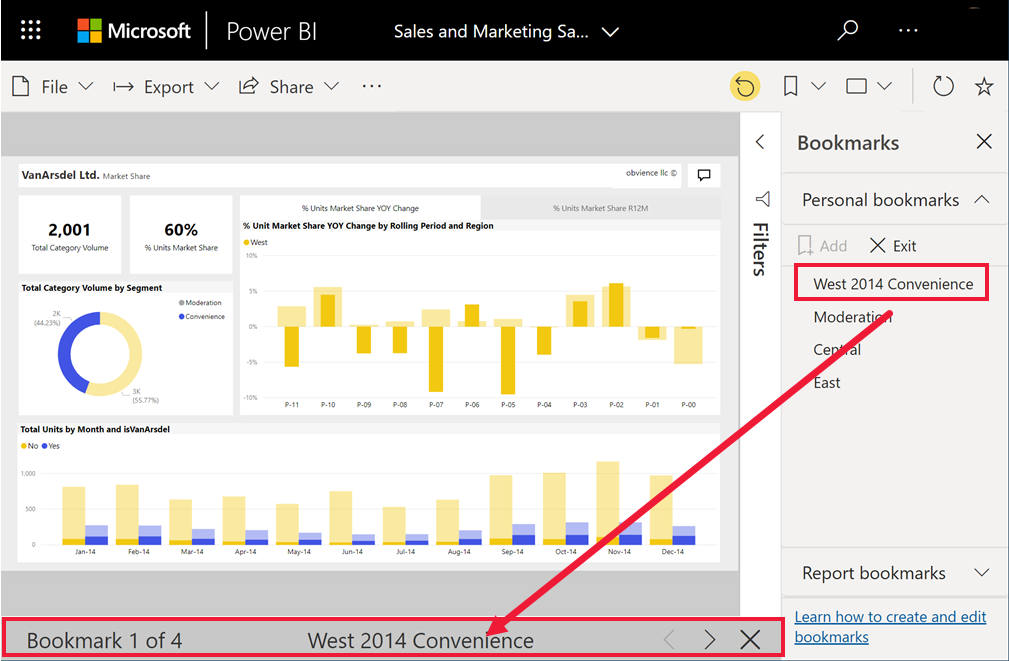
Näytä-tilassa voit kutistaa Kirjanmerkit-ruudun, jotta esitykselle saadaan enemmän tilaa. Näytä-tilassa kaikki visualisoinnit ovat vuorovaikutteisia ja käytettävissä ristiinkorostusta varten samalla tavalla kuin käytettäessä niitä muissakin tiloissa.
Muutosten jakaminen
Vaikka et voi suoraan jakaa omia kirjanmerkkejäsi muiden kanssa, tähän liittyy joitakin vaihtoehtoisia tapoja. Nämä ratkaisut edellyttävät, että sinulla on jompikumpi tai molemmat seuraavista edellytyksistä:
- Pro- tai PPU-käyttöoikeus
- Premium-kapasiteetin työtilaan tallennetun sisällön käyttöoikeudet
Seuraavassa on muutamia tapoja, joilla voit jakaa näkymän muiden kanssa:
Jaa aktiivinen näkymä. Jos sinulla on henkilökohtainen kirjanmerkki aktiivinen, kun jaat raportin, vastaanottajat, joilla on raportin lukuoikeus, näkevät kyseisen raporttisivun kirjanmerkillisen version. Vastaanottajat eivät näe kirjanmerkkiä "Omat kirjanmerkit" -luettelossaan. He näkevät oman kirjanmerkkisi tuloksen.
Tämä mukautettu raporttinäkymä ei ohita suunnittelijan alkuperäistä raporttia tai suunnittelijan raportin kirjanmerkkejä. Jakaminen työtovereille, joilla ei vielä ole lukuoikeutta, edellyttää uudelleenjakamisoikeutta. Jos et voi jakaa raporttinäkymääsi, ota yhteyttä raportin omistajaan ja pyydä uudelleenjakamisoikeutta.
Kun valitset Jaa raportin ylävalikosta, voit sisällyttää tekemäsi muutokset.
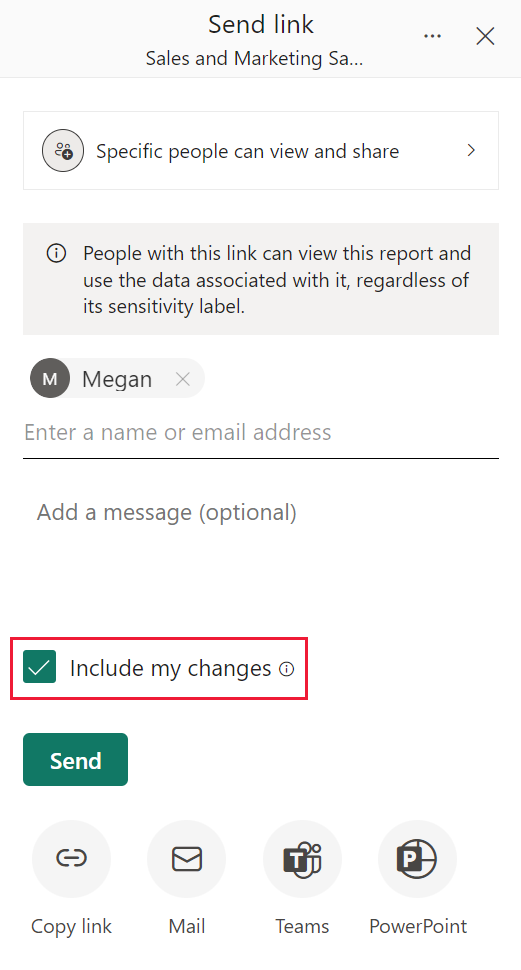
Keskustele tiimeissä. Kuten edellisessäkin menetelmässä, jossa henkilökohtainen kirjanmerkki on aktiivinen, voit jakaa raportin Microsoft Teamsissa. Valitse ylävalikosta Keskustele Teamsissa . Kirjoita Jaa Microsoft Teamsiin -valintaikkunassa sen henkilön, ryhmän tai kanavan nimi, jolle haluat jakaa. URL-osoite näkyy automaattisesti Sano jotain tästä -ruudussa. Voit antaa lisätietoja ja muokata raporttilinkin ulkoasua ja valita sitten Jaa. Lisätietoja on kohdassa Suodatetun Power BI -raportin jakaminen.
Käytä kommenttitoimintoa. Kun henkilökohtainen kirjanmerkki on aktiivinen, lisää kommentti. Kun muut käyttäjät valitsevat kommentin, he näkevät oman kirjanmerkkinäkymäsi. Lisätietoja on kohdassa Kommenttien lisääminen koontinäyttöön tai raportteihin.
Jos teet muutoksia henkilökohtaiseen kirjanmerkkiin raportin jakamisen jälkeen, se ei vaikuta vastaanottajiesi näkymään. Jos esimerkiksi jaat raportin, jossa on käytössä vuoden 2021 päivämääräsuodatin, ja muutat sitten kirjanmerkissä vuoden 2022, vastaanottaja näkee edelleen vuoden 2021 suodattimen.
Muistiinpano
Raporttien jakamiseen tarvitaan Power BI Pro - tai Käyttäjäkohtainen Premium-käyttöoikeus tai raportin tallentaminen varattuun kapasiteettiin. Lisätietoja on artikkelissa Yrityskäyttäjien käyttöoikeudet ja tilaukset.
Kaikkien raporttiin tekemiesi muutosten palauttaminen
Valitse raporttipohjan oikeasta yläkulmasta Palauta oletukset. Tämä toiminto poistaa kaikki raporttiin tekemäsi muutokset ja palauttaa raportin suunnittelijan viimeisimmän tallennetun näkymän. Raportin nollaaminen ei poista kirjanmerkkejä.
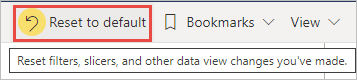
Huomioitavat asiat ja rajoitukset
Tässä henkilökohtaisen kirjanmerkkien julkaisuversiossa on muutamia huomioon otettavia seikkoja ja rajoituksia.
Kirjanmerkki tallentaa sivun tilan kirjanmerkin luomisen aikana. Kun joku valitsee kirjanmerkin, Power BI yrittää näyttää sen alkuperäisessä raporttitilassaan. Joissakin tilanteissa kirjanmerkin näyttäminen ei kuitenkaan ole mahdollista. Jos esimerkiksi raportin omistaja muuttaa kirjanmerkin käyttämän kentän nimeä, Power BI ei enää näytä kyseistä kenttää käyttäviä visualisointeja, suodattimia tai osittajia. Jotkin visualisoinnit eivät näytä tietoja uudelleennimetylle kentälle. Suodatetut tai ositetut visualisoinnit palautuvat oletusnäkymään.
Useimmat Power BI -visualisoinnit toimivat yleensä hyvin henkilökohtaisen kirjanmerkinnän kanssa. Jos kohtaat ongelmia kirjanmerkkien ja Power BI:n mukautetun visualisoinnin kanssa, ota yhteyttä kyseisen visualisoinnin tekijään ja pyydä häntä lisäämään kirjanmerkkituki.
Yleensä henkilökohtaiset kirjanmerkit eivät muutu, jos raportin suunnittelija päivittää tai julkaisee uudelleen raportin. Jos suunnittelija kuitenkin tekee suuria muutoksia raporttiin, kuten poistaa henkilökohtaisen kirjanmerkin käyttämät kentät, saat virheilmoituksen seuraavan kerran, kun yrität avata kirjanmerkkiä.
Power BI Desktopissa tai Power BI -palvelussa luodut raportin kirjanmerkit ja henkilökohtaiset kirjanmerkit tunnistetaan Power BI -mobiilisovelluksissa iOS- ja Android-tableteille ja -puhelimille. Et kuitenkaan voi luoda kirjanmerkkejä näissä sovelluksissa. Lisätietoja kirjanmerkkien käytöstä Power BI -mobiilisovelluksissa on Tutustu raportteihin Power BI -mobiilisovelluksissa – kirjanmerkit.
Koska henkilökohtaiset kirjanmerkit tallentavat nykyisen sivun tarkastelutilan, henkilökohtaiset kirjanmerkit eivät sieppaa muutoksia muille sivuille. Jos raportissa on esimerkiksi synkronoinnin osittajia ja mukautat synkronoinnin osittajan käyttämään toista kenttää ja sieppaamaan henkilökohtaisen kirjanmerkin, henkilökohtainen kirjanmerkki tallentaa osittajan muutoksen vain nykyiselle sivulle.
Voit luoda jopa 20 kirjanmerkkiä yksittäiselle raportille.